HTC手机使用说明书
HTC G17 EVO 3D 中文说明书
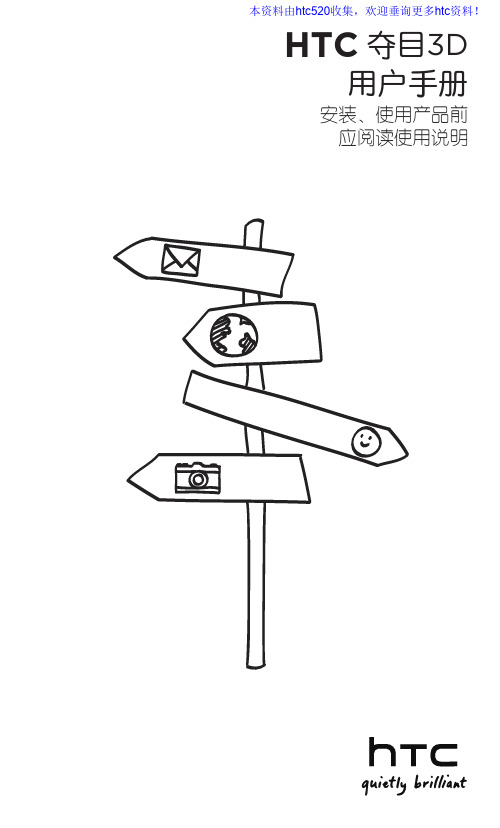
HTC夺目3D用户手册安装、使用产品前应阅读使用说明使用设备前,请仔细阅读本手册本手册中的描述以手机中文版本及其默认设置为基础。
当您从包装盒中取出设备时,电池尚未充满电。
设备充电时,请勿取出电池。
如您拆卸或擅改设备的外壳,产品将失去保修的资格。
请注意保护好设备屏幕,防止磨损、划伤或挤压,此类损伤均被认为是人为损坏。
本资料由htc520收集,欢迎垂询更多htc资料!II 请仔细阅读知识产权声明Copyright © 2011 宏达国际电子股份有限公司。
版权所有,并保留一切权利。
HTC、HTC 标志、HTC quietly brilliant 标志、HTC 夺目3D、HTC Footprints、HTC Sense 和 HTC Sync 均为宏达国际电子股份有限公司的商标及/或服务标记。
Copyright © 2011 Google Inc. 已获使用授权。
Google、Google 标志、Android、Android Market、Google 地图、Google T alk、Gmail 和 YouTube 均为 Google Inc. 的商标。
Microsoft、Windows、ActiveSync、Excel、Outlook、PowerPoint、Word 和 Windows Vista 均为微软在美国及/或其他国家的注册商标或商标。
Copyright © 2011 Adobe Systems Incorporated。
版权所有,并保留一切权利。
蓝牙和蓝牙标志均为 Bluetooth SIG, Inc. 所拥有之商标。
Wi-Fi 为 Wireless Fidelity Alliance, Inc. 的注册商标。
microSD 为 SD-3C LLC 的商标。
本手册中所提及的其他公司、产品和服务名称为其分别拥有者的商标、注册商标或服务标记。
宏达国际电子股份有限公司与宏达通讯有限公司(统称 HTC ),HTC保留随时修改本文件之内容的权利,恕不事先通知。
HTC新渴望T328W用户手册说明书
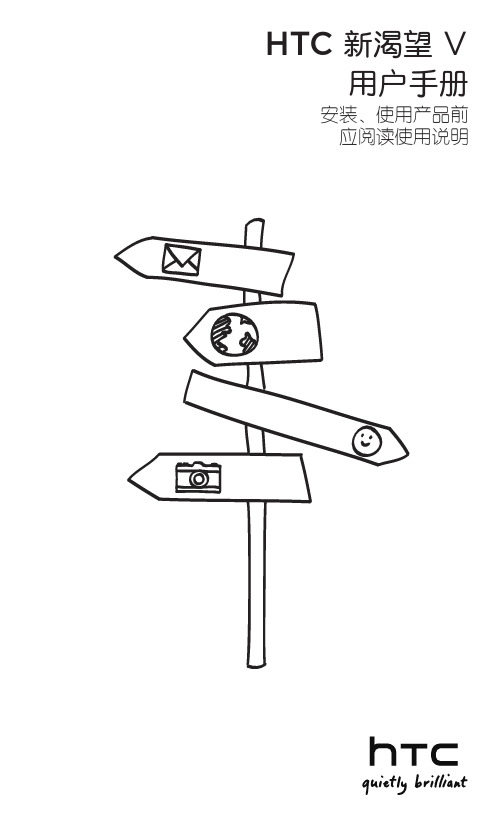
HTC新渴望 V用户手册安装、使用产品前应阅读使用说明开始使用设备认识您的设备6正面示意图 6背面示意图 7底部示意图 7安装和准备8打开后盖 8安装电池 8取出电池 8安装 SIM 卡 9取出 SIM 卡 9安装存储卡 9取出存储卡 10为电池充电 10开机和关机10首次开机并进行设置 10关机 11手势11主屏幕12使用设备基本功能睡眠模式13开启和关闭睡眠模式 13将屏幕解锁 13从锁屏界面打开应用程序 14状态和通知14状态图标 14通知图标 15指示灯 15通知面板16开启和关闭应用程序16打开应用程序 16关闭应用程序 16切换应用程序 17调节音量17设定日期和时间17禁用无线功能17输入文本18切换输入方式 18改变键盘类型 18使用拼音输入法 19使用笔划输入法 19使用手写输入法 19选取文字 20英文输入教程 20编辑文本20复制并粘贴文字 20个性化设置个性化场景21使用预设场景 21新建场景 21重命名场景 21删除场景 22应用新皮肤22更改壁纸22锁屏界面快捷方式232 目录性化23新增小插件 23编辑小插件 23移动小插件 24删除小插件 24新增图标和快捷方式到主屏幕24新增文件夹到主屏幕25新建文件夹并在文件夹中新增项目 25重命名文件夹 25自定义启动栏26将手机铃声个性化26选择预设的音效集 26建立音效集 27删除音效集 27重排或隐藏应用程序选项卡28通信通话29拨打电话 29接听来电 29拒接来电 29将响铃静音但不拒接来电 29拨打国际长途 30使用智能拨号拨打电话 30使用通讯录拨打电话 30使用通话记录拨打电话 31双卡双待设置 31呼叫转移 31呼叫限制 32信息32发送文本消息 32发送多媒体彩信 33恢复信息草稿 33转发信息 33查看信息 33邮件34添加 POP3/IMAP 电子邮件账户 34添加 Exchange ActiveSync电子邮件账户 34删除电子邮件账户 35查看邮件 35发送电子邮件 35设置电子邮件的优先级 36恢复电子邮件草稿 36连接与同步数据连接37设置首选网络 37检查正在使用的数据连接 37打开或关闭数据连接 37新建接入点 38启用数据漫游 38使用无线局域网38开启无线局域网功能 38连接无线网络 38查询无线局域网状态 39目录 3使用蓝牙无线功能开启蓝牙无线功能 39搜索并对接蓝牙设备 40通过蓝牙无线功能发送数据 40通过蓝牙无线功能接收数据 41通过 USB 连接42磁盘驱动器模式 42Internet 共享模式 42Internet 传输模式 42仅充电模式 43更改 USB 连接模式 43使用HTC Sync Man-ager 43安装 HTC SyncManager 43使用 HTC Sync Manager 进行同步 43账户与同步44添加在线账户 44启用或禁用自动同步 44更改账户设置 45手动同步账户 45删除账户 45多媒体照相与摄像46打开和关闭相机 46取景器界面 46缩放 46设置场景 47拍摄照片或视频 47变更拍摄设置 47图片48查看图片 48对图片进行缩放 48视频48播放视频 48剪辑视频 49音乐49播放本地音乐 49创建播放列表 50删除播放列表 50管理工具联系人51筛选联系人列表 51导入 SIM 卡联系人 51新建手机联系人 51链接联系人 52中断联系人链接 53查看已链接联系人 53创建群组 53分组联系人 53搜索联系人 53发送联系人信息 54日历54创建活动 54为活动设置提醒 54编辑活动 55删除活动 55发送约会 55任务554 目录 55创建列表 55重命名列表 56显示或隐藏列表 56创建任务 56查看任务 56将任务标记为已完成 57推迟任务 57删除任务 57显示设定57禁止自动转屏 57充电时不关闭屏幕 57更改显示文字大小 58调整屏幕亮度 58更改屏幕待机时间 58G-Sensor 校准 58声音设定58设置声音情景模式 58更改铃声 59设定通知音 59开启屏幕触碰声音 59语言设定59更改手机界面语言 59安全设定59启用图案锁屏 59更改屏幕锁定 60关闭屏幕锁定 60存储管理60查看可用空间 60清除程序的缓存和数据 60卸载第三方应用程序 61释放更多应用程序存储空间 61使用任务管理器 61关于手机61恢复出厂设置62更多程序HTC 位置服务63管理位置服务 63录音机64录制声音 64播放录音 64计算器64切换成科学型计算器 64使用手电筒65闹钟65开启闹钟 65关闭闹钟 65删除闹钟 66更改闹钟设置 66传输数据66互联网67开启互联网 67打开网页 67浏览网页 67开启新的标签页 67设置主页 68天气68查看天气 68更改城市顺序 68删除城市 69操作文档69目录 5查看文档 69编辑文档 69文件管理器70打开文件管理器 70新建文件夹 70复制文件 70自动推送服务软件71双卡双待单通说明713G 国际漫游72故障排除知识产权声明索引开始使用设备认识您的设备正面示意图开始使用设备 7接口底部示意图麦克风8 开始使用设备安装和准备取出电池1. 确认设备电源已关闭,打开设备后盖。
HTC_Desire_816简体中文清晰快速入门说明书word版

HTCDesire 816 ( 4G LTE 移动版 )快速入门指南安装、使用产品前应阅读使用说明2 快速入门指南体验、使用设备前,请仔细阅读以下内容电池充电当您从包装盒中取出设备时,电池尚未充满电。
如您拆卸或擅改设备的外壳,产品将失去保修的资格。
请注意保护好设备屏幕,防止磨损、划伤或挤压,此类损伤均被认为是人为损坏。
重要提醒本设备的操作系统支持官方的系统更新。
如果您刷了第三方的 ROM 系统或采用破解等方式修改了系统文件,可能导致系统不稳定,甚至影响本设备信息安全并带来一定的安全威胁,HTC 不会对出现这些情况的设备提供支持和承担任何责任。
为提高用户体验,设备已预装若干应用程序,部分预装的应用程序无法卸载。
设备上部分应用程序需要使用网络连接,从而可能产生数据费用。
因此,请在开始使用设备前咨询您的网络运营商以了解资费信息。
漫游时访问数据服务可能产生高额费用。
在启用数据漫游前,请先向您的网络运营商咨询数据漫游资费情况。
本指南中的描述以设备简体中文版本及其默认设置为基础。
本指南中的一些内容可能与设备不完全相符,取决于设备软件或服务提供商。
本指南中的一些内容搭配图形进行描述,这些图形皆为示意图,可能与实际不符。
对于本指南中的任何技术性错误、编辑错误或遗漏部分,或是因提供本指南而导致的任何意外或衍生性损害,HTC 均不负赔偿责任。
所有信息均依“原状”提供,不提供任何担保且可能随时更改,恕不事先通知。
快速入门指南3版本:第一版。
请访问 /cn/support/ 获取完整的用户指南、快速入门指南的最新版本及其他帮助信息。
您也可以在设备的使用攻略应用程序中下载查看更为详细的使用帮助。
目录认识您的设备 4安装和准备 5开机和关机 7主屏幕 8休眠模式 9通知和快速设置面板 10开启和关闭应用程序 10个性化设置 11输入和编辑文本 12新增联系人 13通信 14连接网络 15使用 HTC Sync Manager 16账户与同步 17相机 18图片和视频 19聆听音乐 19设置 204 快速入门指南认识您的设备正面示意图屏幕导航键使用屏幕底部的导航键来操作设备。
HTC(多普达)HTC Touch Diamond快速入门指南说明书

快速入門指南使用裝置之前,請先參閱本文件當您從包裝盒中取出電池時,電池尚未充電。
裝置充電時,請勿取出電池組。
如果您打開或擅改裝置的外殼,產品保證即失效。
隱私權限制有些國家有權力要您完全公開所有電話錄音,而且規定您在錄音時,必須告知對方,因此,在使用 PDA 電話的錄音功能時,提醒您要遵守當地相關法規,以免觸法。
免責條款HTC 對於提供的氣象資訊、資料、文件,將不進行任何保證與技術支援。
依據現行法律允許的最大範圍,HTC 與其成員,對於提供的氣象資訊、資料、文件或其他產品與服務,明確地拒絕任何陳述與保證、明示或隱含、法律問題或其他方面。
包含對於氣象資訊、資料或文件,無限制地暗示擔保、符合特定用途的法定擔保、無侵權、品質、準確度、完整性、效能、可靠度、可用性或暗示擔保商業行為、性能。
不限定前述的部分,您必須更深入了解的是,HTC 與其供應商將不會針對您對於氣象資訊、資料或文件或其他使用上的濫用負責。
HTC 與其供應商將不保證或暗示擔保氣象資訊會如同預期般發生,對於氣象的不一致、不精確、遺漏等,我們對於任何人、組織、非締約組織並無任何責任與義務。
不限定前述的部分,您必須了解到氣象資訊、資料或文件可能會不精確,而您需要依照常識與遵循標準安全預防措施來使用這些資料。
限制賠償依據現行法律允許的最大範圍,任何情況下,HTC 與其供應商將不對於任何直接、間接、特殊、無法避免的損害,針對使用者或第三方負責。
在合約與侵權行為中,收入損失、信譽損失、商業機會損失、資料損失、利益損失或運送、履行或不履行義務或使用資氣象資訊、資料或文件均不負責。
目錄目錄1. 歡迎使用 Touch Diamond 快速入門指南 (6)2. 包裝盒內容 (6)3. 認識 Touch Phone (7)4. 安裝 SIM 卡及電池 (8)5. 為電池充電 (9)6. 準備事項 (10)7. 首頁畫面 (12)8. 初次撥打電話 (13)9. 輸入資訊 (14)10. 在裝置中新增連絡人 (15)11. 傳送簡訊 (16)12. 傳送多媒體簡訊 (16)13. 設定 Wi-Fi (17)14. 設定網際網路電子郵件帳號 (18)15. 瀏覽網際網路 (20)16. 變更電話設定 (21)17. 藍牙 (24)18. 持續追蹤約會 (26)19. 持續追蹤待辦事項 (27)目錄20. 拍攝相片和影片 (28)21. 檢視相片及影片 (30)22. 將裝置與電腦同步化 (32)23. 將檔案複製到裝置 (34)24. 同步化音樂檔 (35)25. 聆聽裝置上的音樂 (36)26. 重設裝置 (37)6 快速入門指南1. 歡迎使用 Touch Diamond 快速入門指南恭喜您購買 Touch Diamond 行動裝置。
HTCG6手机操作手册

1.如何关闭G6在打字时候的触屏震动首先进入手机设置,选择语言和键盘,再选择Touch Inout 进入文字输入,找其他设置里的按键时震动,即可设置是否需要震动2.如何在桌面上添加时间首先长按桌面空白处会出现添加到主页的一个页面(也可以直接点屏幕右下角的+号),选择小插件,再选择模拟时钟即可,但这种的只是一个表的样式;还有一种方法就是进入到添加到主页的页面,选择小插件,再选择时钟,然后选择你自己喜欢的时钟样式就可以,这种时钟上面有日期和属地3.如何删除桌面上的图标用手长按住图标,然后会出现拖动小插件重排或删除4. 怎么删除左上角的通知啊从左上角开始将屏幕向下拉动,再点击右上角的…清除‟5.如何删除单一通话记录首先打开通话记录,找到要删除的记录,将手放在上面不动,过几秒钟会出现一个栏,选择从通话记录中删除即可如何设置个性短信和来电铃声方法一:设置个性来电铃声:先在SD卡上拷贝好你的铃声,之后进入Android手机的音乐播放器,收听刚才的铃声,按下“MENU”点击“设成铃声”,这样这个铃声就自动设置为你的来电铃声了,当然你也可以用这个方法添加更多的铃声。
进入设置——音效与显示——来电铃声,就可以看到自己的铃声列表了,点击“手机震动”就可以开启来电振动了。
设置个性短信铃声:设置个性短信铃声需要使用到一个软件“短信提示器”,添加自己个性铃声到铃声列表的方式和“设置个性来电铃声”是一样的,选择好自己需要的铃声之后,就可以进入短信提示器这个软件了,点击“短信设置”——点击“启用通知”,在“提示音”中选择铃声列表中自己的个性铃声。
“振动选项”中选择启用震动,另外还可以选择振动方式和LED灯提示选项,可以说这款软件的功能还是很齐全的,选好之后还可以点击“检查提示功能”看看设置好了没有。
方法二:在sd卡里建立“ringtones”(来电铃声)"alarms”(闹钟铃声)“notifications”(短信通知铃声),把你不同用途的铃声放到不同的文件夹下手机就可以自动找到。
HTC倾心(S510B G20 Rhyme)手机中文说明书

架设配件 切勿将产品置于不稳的桌面、推车、台架、三脚架或托架上使用。产 品的任何安装方式均应遵照制造商的指示,并应使用制造商所建议的 方式架设配件。
避免放在不稳的地方 请勿将产品放在不稳的台面上。
本手册中所提及的其他公司、产品和服务名称为其分别拥有者的商标、 注册商标或服务标记。 宏达国际电子股份有限公司与宏达通讯有限公司(统称 HTC ),HTC 保留随时修改本文件之内容的权利,恕不事先通知。 未经 HTC 事前书面同意,不能以任何形式或任何方式复制或传送本文 件的任何部分,不论为电子或机械方式,包括摄影、录像或储存于可存 取的系统中,亦不能以任何形式翻译为任何语言。
Copyright © 2011 Google Inc. 已获使用授权。 Google、Google 标志、Android、Android Market、Google 地 图、Google Talk、Gmail 和 YouTube 均为 Google Inc. 的商标。 Microsoft、Windows、ActiveSync、Excel、Outlook、PowerPoint、 Word 和 Windows Vista 均为微软在美国及/或其他国家的注册商标 或商标。 Copyright © 2011 Adobe Systems Incorporated。版权所有,并保留 一切权利。 蓝牙和蓝牙标志均为 Bluetooth SIG, Inc. 所拥有之商标。 Wi-Fi 为 Wireless Fidelity Alliance, Inc. 的注册商标。 microSD 为 SD-3C LLC 的商标。 Polaris Office 是 Infraware, Inc. 的商标。
HTC_HD2_说明书

目录第一章认识您的手机 (4)1.1认识您的手机 (5)1.2安装SIM卡和电池 (7)1.3第一次启动手机 (9)1.4认识主萤幕介面 (11)1.5状态指示图标 (12)1.6程序 (14)第二章输入和查找信息 (15)2.1输入信息 (16)2.2使用模拟萤幕键盘 (16)2.3使用模拟键盘輸入法 (17)2.4使用全屏手写輸入法 (18)第三章使用电话功能 (19)3.1使用电话 (20)3.2拨打电话 (21)3.3接听电话 (23)3.4Smart Dialing (25)3.5其他拨打信息 (25)第四章设置您的电话 (26)- 1 -4.2自订主萤幕介面 (30)4.3保护您的手机 (31)第五章与您的电脑同步处理信息 (33)5.1关于同步处理 (34)5.2在Windows XP上设定ActiveSync (34)5.3 与您的电脑同步 (35)5.4 通过蓝牙同步 (37)5.5 蓝牙连接 (37)第六章组织联系人、约会、任务和其他信息 (40)6.1联系人 (41)6.2日历 (44)6.3任务 (45)6.4便笺 (47)6.5Office Mobile (47)第七章交换信息 (49)7.1短信 (50)7.2Outlook电子邮件 (51)第八章网际网络 (54)8.1网络连线方式 (55)- 2 -8.3Internet 共享 (57)8.4手机QQ (59)8.5Messenger (59)8.6Windows Live (59)第九章体验多媒体 (60)9.1Windows Media (61)9.2相机 (65)9.3图片和视频 (67)9.4调频广播 (68)第十章维护和保养 (69)- 3 -第一章认识您的手机1.1认识您的手机1.2安装SIM卡和电池1.3第一次启动手机1.4认识主萤幕1.5状态指示图标1.6程序 - 4 -1.1 认识您的手机正面聽筒:通話時聲音輸出觸摸螢幕 !返回鍵:按下此鍵可返回到前一介面切換到主螢幕!電源/掛斷鍵:短按關閉或開啓螢幕,使設備進入省 電模式狀態。
HTC机器使用技巧和使用方法
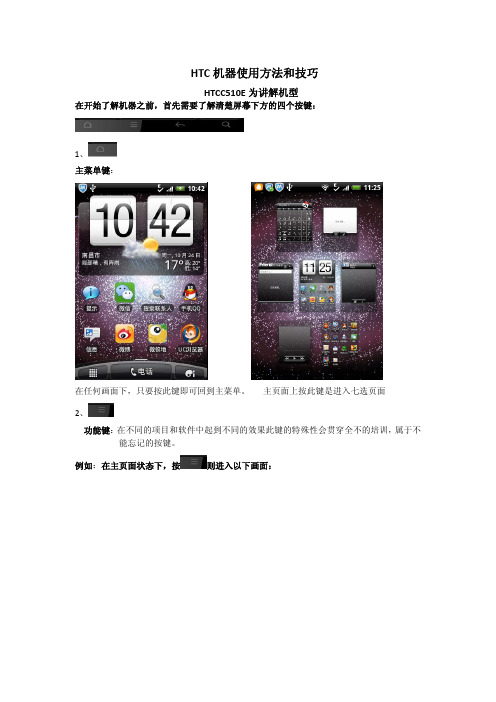
HTC机器使用方法和技巧HTCC510E为讲解机型在开始了解机器之前,首先需要了解清楚屏幕下方的四个按键:1、主菜单键:在任何画面下,只要按此键即可回到主菜单。
主页面上按此键是进入七选页面2、功能键:在不同的项目和软件中起到不同的效果此键的特殊性会贯穿全不的培训,属于不能忘记的按键。
例如:在主页面状态下,按则进入以下画面:在此页面下可以查询所有应用程序,通知,也可以选择您需的个性化设置。
3、返回键:属于逐级返回的按键。
4、搜索按键。
一、 功能介绍:(以下所有用手指按住都为手指的指腹)1、主页面:技巧:在主页面锁屏的状态下,可以直接解锁和直接打开以下四个功能:打开方式如下:1、直接解锁:用手指按住圆环向上拉动即可直接成功解锁。
直接打开锁机画面的四个功能:用手指按住其中的一个应用,如图所示,按住短信拖动到圆环中,即可直接打开短信功能。
2、主页面两个左右键的应用:按键:主页面(全部应用程序) 第二页面(经常用的程序) 第三页面(下已载的程序)新机中全部应用程序都为厂家预装,经常用程序按点击的先后顺序排列(机器使用后才会有使用的图标),已下载中所用的应用显示都为客户添加所产生,如需卸载应用可以到此页面下查询是否为第三方应用。
3、 按:用户可以根据需要添加不同的场景,壁纸、皮肤、锁屏。
也可以在主页面上添加小插件,应用程序、快捷键与新增文件夹。
还可以设置个性化铃声(包含来电铃音、短信、邮件闹钟) 1、按2、按选择自己适合场景模式 选择个性化的壁纸3、按如需更换桌面默认的四个功能 点击要更换的图标即可选择你要添加的其它应用4、按可以在桌面小插件(注意:安装此类插件,需要在主屏幕页面中预留足够的空间)。
5、按在页面上添加经常使用的应用(注意:添加过程出现以下画面)直接点击页面中的图标即可完成添加6、按备注:添加所需的快捷方式,主要是设置。
7、按备注:文件夹中的图标可以转进转出的,用手指按住拖动即可完成。
HTC HD7简体中文使用说明书
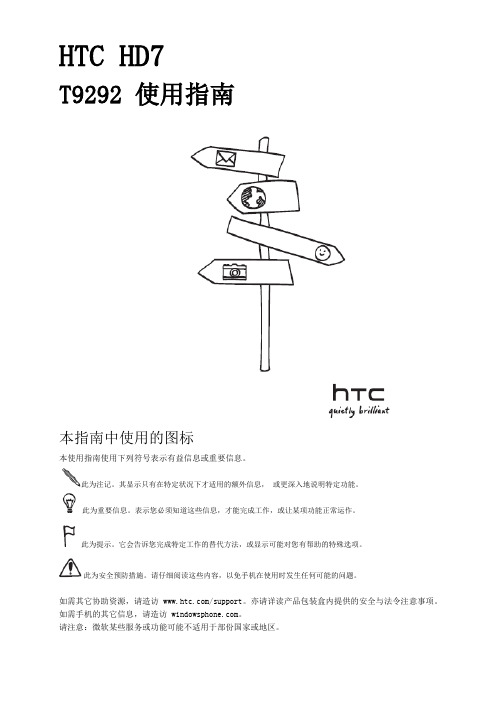
HTC HD7T9292 使用指南本指南中使用的图标本使用指南使用下列符号表示有益信息或重要信息。
此为注记。
其显示只有在特定状况下才适用的额外信息,或更深入地说明特定功能。
此为重要信息。
表示您必须知道这些信息,才能完成工作,或让某项功能正常运作。
此为提示。
它会告诉您完成特定工作的替代方法,或显示可能对您有帮助的特殊选项。
此为安全预防措施。
请仔细阅读这些内容,以免手机在使用时发生任何可能的问题。
如需其它协助资源,请造访 /support。
亦请详读产品包装盒内提供的安全与法令注意事项。
如需手机的其它信息,请造访 。
请注意:微软某些服务或功能可能不适用于部份国家或地区。
基本信息包装盒内应有下列物品:电话电池USB 传输线 3.5 公厘立体声耳机电源变压器入门指南快速指南安全及规范指南前面板顶面板3右面板2后面板4底盖取下背盖必须取下背盖,才能存取电池槽和 SIM 卡插槽。
1.在手机关机的情况下,拿稳手机,将手机屏幕面朝下。
2.用大拇指或手指从手机顶端的小凹槽将背盖打开。
重新装上背盖1.将背盖底部的卡榫对准插入电池槽内的开口处,先将背盖下半部固定。
2.从背盖两侧和上半部往下压,将背盖卡入定位。
背盖卡入时会发出喀一声。
SIM 卡SIM 卡包含您的电话号码、详细服务信息及电话簿/讯息内存。
本手机可同时支持 1.8V 及 3V SIM 卡。
某些旧SIM 卡不适用于本手机。
建议您应向电信业者洽询并更换合适的 SIM 卡。
然而此项服务可能需要另行收费。
插入 SIM 卡1.取下背盖。
请参阅「取下背盖」。
取出电池。
请参阅「电池」。
2.将 SIM 卡金属接点部分朝下,截角处朝向插槽外,依此方向插入 SIM 卡。
将 SIM 卡完全推入。
取出 SIM 卡1.取下背盖。
请参阅「取下背盖」。
取出电池。
请参阅「电池」。
2.用手指将 SIM 卡往下压,然后将 SIM 卡推出。
电池本手机使用充电式锂电池。
您只能使用手机随附的原厂电池和配件,或是我们建议的更换零件。
HTc使用说明书

虽然Android操作系统的用户界面和交互经过两年的发展已经非常人性化,但是有些操作和使用还是让很多刚接触的菜鸟用户感到复杂和困惑。
我们整理出Android系统的50大必备秘籍供用户参考,适合各种阶段的Android用户。
希望可以帮助更多用户更深入的了解和使用好Android系统。
请注意这些技巧和秘籍大部分针对目前最主流的Android 2.1 系统,不过绝大部分在其他版本的Android系统上同样适用。
1.使用Android电源管理widget 从Android2.1系统开始内置了一个非常强大的带能源管理widget,通过这个widget你可以快速开启或者关闭Wi-Fi,蓝牙,GPS,同步这些手机耗电大户,还可以方便的设定手机屏幕亮度,长按手机屏幕,就可以在widgets 目录选择启用。
2.Android手机拨号屏幕如果你对手机拨号屏幕功能性有特殊要求,Android绝对会满足你,点击联系人列表里任意一个用户,按手机menu>选项,里面有关于单个联系人的详细设置.3.为每个联系人定制铃声可以为女朋友或者家人设置单独的铃声,这样听到铃声就知道谁来电话了。
设置方法点击联系人列表里任意一个用户,然后就可以设置铃声.4.不要把手机闹钟(alarm clock)加入进程查杀列表里这是一个经典的错误,很多用户都喜欢用进程管理程序自动杀掉一些程序以节省电量或者腾出手机内存,不过如果不小心alarm clock进程也杀掉了,后果就是第二天早晨10:30才醒过来惊慌失措的奔向公司。
5.用文件夹组织内容虽然乔布斯花了很久才决定放开iOS 用户通过文件夹组织内容的权限,事实上Android从面世开始就支持这个功能,Android文件夹不但支持放入程序图标,还可以存放通讯录,甚至facebook联系人等信息,长按手机屏幕就可以在桌面建立文件夹。
6.重命名文件夹建立了文件夹后你可能需要修改它的名称,只需要打开文件夹,长按顶部的名称就可以调出重命名文件夹的窗口。
HTC手机使用说明书

使用设备前,请仔细阅读本手册本手册中的描述以手机中文版本及其默认设置为基础。
当您从包装盒中取出设备时,电池尚未充满电。
设备充电时,请勿取出电池。
如您拆卸或擅改设备的外壳,产品将失去保修的资格。
请注意保护好设备屏幕,防止磨损、划伤或挤压,此类损伤均被认为是人为损坏。
II 请仔细阅读知识产权声明Copyright © 2011 宏达国际电子股份有限公司。
版权所有,并保留一切权利。
HTC 标志、HTC quietly brilliant 标志、HTC 惊艳、HTC Sense 和Footprints 均为宏达国际电子股份有限公司的商标及/或服务标记。
Copyright © 2011 Google Inc. 已获使用授权。
Google、Google 标志、Android、Google 搜索、Google 地图、Gmail 、Google Mail 、YouTube、Android Market 和Google Talk 均为Google Inc. 的商标。
Microsoft、ActiveSync、Excel、Outlook 、PowerPoint 和Word 均为微软在美国及/或其他国家的注册商标或商标。
Copyright © 2011 Adobe Systems Incorporated。
版权所有,并保留一切权利。
蓝牙和蓝牙标志均为Bluetooth SIG, Inc. 所拥有之商标。
Wi-Fi 为Wireless Fidelity Alliance, Inc. 的注册商标。
microSD 为SD-3C LLC 的商标。
本手册中所提及的其他公司、产品和服务名称为其分别拥有者的商标、注册商标或服务标记。
宏达国际电子股份有限公司与宏达通讯有限公司(统称HTC ),HTC保留随时修改本文件之内容的权利,恕不事先通知。
未经HTC 事前书面同意,不能以任何形式或任何方式复制或传送本文件的任何部分,不论为电子或机械方式,包括摄影、录像或储存于可存取的系统中,亦不能以任何形式翻译为任何语言。
HTCG16 G13 G15 使用说明书

和游戏,建议下载好了之后再玩! 教程非常简单也比较详细!祝亲您生活愉快!
如何贴保护膜:
首先要先把屏幕搽干净之后,把NO1的红色贴标撕下贴下即可! 接着贴下后再撕下 NO2!
如何删除屏幕的图标:
只要发现那个图标不喜欢按住图标三秒接着拉到下面的删除有点像垃圾桶的那个东西仍进去即可!
不急着安装游戏先设置好豌豆荚里面的下载方面!
3.打开桌面的豌豆荚后在右上角出现一个叫“设置”的选项,点进去 → 找到 “应用/游戏设置”→ 应用/游戏设置里面的选项选择“强制安装到SD卡”
接着点确定返回就好了!
4.返回到豌豆荚的主界面之后把手机拿过来准备1:数据线 2:设置下USB调式即可轻松下载游戏!
对于锂电池的“激活”问题,众多的说法是:充电时间一定要超过12小时,反复做三次,以便激活电池。
这种“前三次充电要充12小时以上”的说法,明显是从镍电池(如镍镉和镍氢)延续下来的说法。所以这种说法,可以说一开始就是误传。
锂电池和镍电池的充放电特性有非常大的区别,而且可以非常明确的告诉大家,我所查阅过的所有严肃的正式技术资料都强调过充和过放电会对锂电池、特别是液体锂离子电池造成巨大的伤害。
使用时间亦随之缩短。但锂电池很容易激活,只要经过3—5次正常的充放电循环就可激活电池,恢复正常容量。由于锂电池本身的特性,
决定了它几乎没有记忆效应。因此用户手机中的新锂电池在激活过程中,是不需要特别的方法和设备的。不仅理论上是如此,
从我自己的实践来看,从一开始就采用标准方法充电这种“自然激活”方式是最好的。
如何设置连接模式:
点“设置” → “连接至PC” → “默认连接方式” →点下就好了自己选择噢!
如何管理手机里面的文件和相片内存那些:下一个“ 文件管理器” 在豌豆荚里面都能下载到,下载那个的话 在里面找下载人气最多的那个!
htc手机说明书

第一部分预备知识首先先解释一下相关名词:真正的智能手机系统是以电脑为参照物的,所以它应该有操作系统(我们一般称呼它为ROM)、硬件驱动(信号模块,我们一般称呼它为Radio)、初启动用的CMOS、BIOS(我们一般叫它SPL,调试工程模式)、恢复和操作系统用的字符命令窗口(比如DOS那种命令执行系统,我们一般在手机叫它超级终端或者Superuser)、系统管理员的权限(不是破解硬件,不是IP所谓的解锁,而是类似Win7 中管理员的权限,我们一般叫它root权限)、执行底层操作的界面(进行Ghost操作的工程模式,我们一般叫它recovery)。
一、RECOVERYrecovery 是一个恢复更新程式,在这个界面你可以直接用sd 卡上的zip的rom升级或者备份你的系统。
此外,一般刷rom之前最好wipe一下(wipe只是抹除rom 以外的个人数据,不会影响rom 本身),也就是返回出厂设置一下比较好,但是这样就会丢失你的所有软件,短信彩信,联系人(备份在google上没有关系)和设置等等。
官方的recovery支持OTA,但不能支持第三方ROM,所以都会刷入第三方recovery。
二、FASTBOOT从字面上来看是【快速启动】的意思,也算是一个刷机界面,不过比recovery更加底层。
当你不能进入recovery的时候,不要紧张,你还能进fastboot挽救,不过当你连fastboot都不能进入的时候,那可真就是砖了。
Fastboot使用方式: fastboot [ <选项> ] <命令>[]括起来表示这个是可选的。
<>括起来表示这个是必须的。
可用命令:Update <文件名> 从官方update.zip升级系统。
该update.zip必须是官方的。
Flashall 'flash boot' + 'flash system'。
HTC-G7手机使用指南

G7用户手册100818第一版目录一手机 (2)1.1 手机信息 (2)1.2 电池 (2)1.3 SIM 卡 (3)二. 电话功能 (3)2.1 使用电话 (3)2.2 接听/略过电话 (4)2.3 通话记录 (4)2.4 其他电话信息 (4)三输入 (5)3.1输入法 (5)3.1.1拼音输入法 (5)3.1.2全屏手写输入 (5)3.1.3手写输入 (5)3.1.4PlumSIP6.1输入法 (5)四.设置 (6)4.1个人设置 (6)4.2系统设置 (6)4.3连接设置 (6)4.3.1与网际网络连接 (7)4.3.2数据连接设置 (7)4.3.3无线蓝牙传输 (7)4.3.4网际网络共享 (7)4.3.5无线网络连接 (8)4.3.6USB (8)五.与计算机同步 (8)5.1关于同步 (8)5.2安装和使用同步 (8)5.3通过蓝牙同步 (9)六.消息中心 (9)6.1 SMS\MMS (9)6.2创建电子邮件账户 (9)6.3使用电子邮件 (10)一手机1.1 手机信息手机按键介绍和功能说明。
1.2 电池包含了可替换、可重复充电锂电池。
待机时间和通话时间将依据实际的网络覆盖范围,或手机是否处于待机状态而有所不同。
电池寿命也将依您在各个功能间切换的频率而开启电池盖手机翻至背面,将电池盖卡扣打开并将电池盖向下轻推开启电池盖。
为电池充电在第一次使用前,请确认电池已经充饱电,并正确地安装在手机上,可使用以下方法来将电池充电:․通用AC 变压器:将通用AC 变压器的一端插入适当的电源插座,并将另一端插入手机的充电接口后,将自动开始充电。
․USB 传输线:从包装中取出随附的USB 传输线,将Mini USB 界面的一端插入手机的充电接口,并将USB 传输线的另一端接上计算机的USB接口。
开机持续按压电源键几秒后,此时屏幕即进入开机界面。
关机在开机状态下,按下手机顶端的电源键几秒后,手机将关机。
HTCOneV简体中文word版说明书
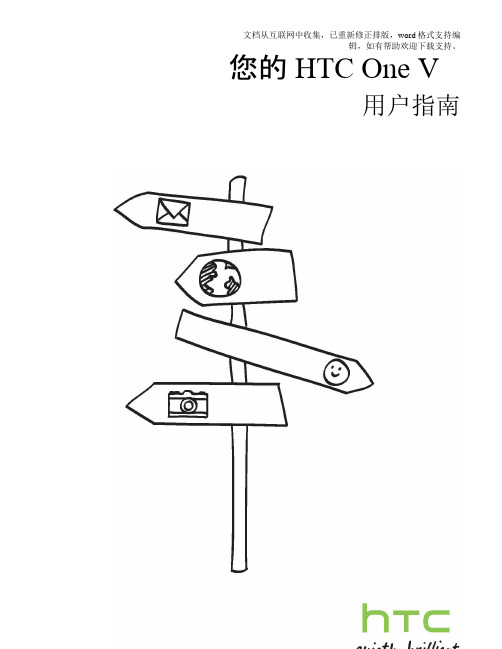
文档从互联网中收集,已重新修正排版,word格式支持编辑,如有帮助欢迎下载支持。
您的 HTC One V用户指南2内容内容打开包装HTC One V8底盖9 SIM 卡11存储卡12为电池充电13打开或关闭电源13第一次设置HTC One V14使用新手机的第一周HTC One V 精彩功能15主屏幕16手指手势16睡眠模式16将联系人放入HTC One V的方式18拨打第一个电话18发送第一条短信18在HTC One V上传输照片、视频和音乐19随时随地新浪微博19复制和分享文本20截取HTC One V屏幕画面21切换最近打开的应用程序21通知21了解您的设置22延长电池续航时间23更新HTC One V软件23使用HTC Sync Manager同步媒体和数据23相机相机基本信息25拍摄照片26录制视频26连拍照片26拍摄GIF动画27相机场景27改善人像照片27拍摄团体照27拍摄全景照片27使用HDR28光线不足时拍摄283 内容用慢镜头拍摄视频28更改相机和视频设置29个性化让HTC One V真正属于您30用场景个性化HTC One V30更改壁纸31应用新皮肤31用小插件个性化主屏幕32在主屏幕中添加应用程序和其他快捷方式33在主屏幕中重排或删除小插件和图标33个性化设置启动栏34将应用程序分组到文件夹中34用音效集来个性化设置35重排应用程序选项卡36手机通话用智能拨号拨打电话37使用快速拨号37拨打短信中的电话号码37拨打电子邮件中的电话号码38拨打日历活动中的电话号码38拨打紧急电话38收到来电38通话期间我可以做什么?39设置电话会议41通话记录41国内拨号42通话服务42信息关于信息应用程序43发送短信(SMS)43发送彩信(MMS)43恢复信息草稿45检查信息45回复信息45转发信息46 WAP 推送信息46管理信息对话47备份短信48设置信息选项49搜索和网页浏览器在网页和HTC One V上执行搜索50浏览网页50私密浏览52添加和管理书签52保存网页内容供以后使用53查看浏览器历史记录53下载文件和应用程序544 内容设置浏览器选项54照片、视频和音乐相册55音乐59账户和同步添加社交网络账户、电子邮件账户和其他64管理在线账户64联系人关于联系人应用程序65您的联系人列表65设置个人资料66添加新联系人66导入或复制联系人66链接联系人67联系人信息和对话67联系人群组68添加联系人小插件69发送联系人信息70将联系人备份到存储卡71社交随时随地新浪微博72使用Friend Stream73使用Friend Stream发表新微博73查看新浪微博的收藏、@我、评论73查看新浪微博的粉丝74电子邮件添加POP3/IMAP电子邮件账户75添加Microsoft Exchange ActiveSync账户75检查邮件收件箱76发送电子邮件77阅读和回复电子邮件77搜索电子邮件78使用Exchange ActiveSync电子邮件79管理电子邮件80更改电子邮件账户设置80降低电子邮件同步频率80日历关于日历82创建活动82查看日历82管理日历活动83接受或拒绝会议邀请84为活动设置提醒845 内容解除或延迟活动提醒84显示或隐藏日历85更改日历设置85在线存储和服务SkyDrive86 HTC Car在路上使用HTC Car88在HTC Car中播放音乐88使用HTC Car找路89与联系人保持联络89更改HTC Car设置90旅行和地图位置设置91位置服务91基本的应用程序使用时钟99查看天气100操作文档101完成任务103更多应用程序录制语音剪辑106您的手机和计算机应用程序、数据和文件的存储位置107将HTC One V连接到计算机107将文件复制到存储卡或从中复制108 HTC Sync Manager 基本信息108在HTC Sync Manager中播放音乐111在HTC Sync Manager中查看照片和视频112设置HTC Sync Manager以识别HTC One V113设置HTC One V与计算机同步113同步HTC One V和计算机116使用HTC Sync Manager从CD翻录音乐116通过Internet共享功能共享手机的数据连接117通过计算机连接Internet117互联网连接数据连接118 WLAN119连接到虚拟专用网络(VPN)120将HTC One V用作无线路由器1216内容蓝牙蓝牙基本信息122连接蓝牙耳机或车载套件122断开蓝牙设备连接或取消配对123使用蓝牙发送信息124使用蓝牙接收信息125设置和安全打开或关闭飞行模式126更改显示设置126更改声音设置127更改显示语言128延长电池续航时间的更多方式128辅助功能设置129用PIN码保护SIM卡129用屏幕锁定保护HTC One V130 HTC One V 数据加密130检查有关HTC One V的信息130管理内部存储131其他基本信息状态图标133使用屏幕键盘134使用联想文字输入词语135重新启动HTC One V136重置HTC One V137商标和版权索引7本指南中使用的约定本指南中使用的约定本用户指南使用下列符号表示有用信息和重要信息:此符号为注意事项。
HTC G7使用手册

提供商。
本手册中的一些内容搭配图形进行描述,这些图形皆为示意图,可能
与实际界面不符。
限制赔偿
依据现行法律允许的最大范围,任何情况下,HTC 与其供应商不对使
用者或第三方赔偿任何直接、间接、特殊、偶然的、无法避免的损害
或损失,包括但不限于对在合约履行与侵权行为中可能发生的收入损
VIII 请仔细阅读请仔细阅读
相关标准所设定)内,请务必以正常的使用姿势来使用您的设备。接
触天线部位可能会影响通话品质,并且让设备产生不必要的耗电。使
用电话时,避免接触天线部分,不仅能让天线发挥最高效能,并且也
能延长电池寿命。
天线位置
一般预防措施
避免对设备造成挤压情况
是人为损坏。
使用设备前,请仔细阅读本手册
本手册中的描述以手机中文版本及其默认设置为基础。
当您从包装盒中取出电池时,电池尚未充电。
设备充电时,请勿取出电池。
如您拆卸或擅改设备的外壳,产品将失去保修的资格。
请注意保护好设备屏幕,防止磨损、划伤或挤压,此类损伤均被认为
请仔细阅读
除非情况紧急,否则行车中的司机严禁手持设备进行通话。但在有些国
家会允许您使用免提听筒来接听电话。
请仔细阅读VIIVII
暴露于无线电频率(RF)信号的安全预防措施
. 避免在金属结构附近使用您的设备(例如建筑物的钢骨)。
.
避免在很强的电磁来源附近使用设备,例如微波炉、喇叭、电视和
样,使用者若希望同时轻松使用设备并考量人身安全,在操作设备时身
体的任何部分最好不要太靠近天线。
HTCXV6900手机使用简明教程

CF存储卡, 此时金属面
朝上
中国电信
SIM卡,此时金属面朝上多普达HTC XV6900手机使用简明教程
1、向上推开后盖,打开后盖
2、打开左侧防尘盖,装入中国电信SIM卡,CF存储卡,(如图2所示范),盖上防尘盖,装入电池,盖好后盖。
3长按顶部电源按钮,开机
开、关机键,屏幕黑后按
一下可以开启屏幕
4其他功能键位置介绍
4.1手写笔位置
4.2音量调节按键
4.3相机按键
4.4拨号,挂机按键
绿色:拨电话按键,按一下出现拨号界面,用手或笔拨号,点呼叫即可拨号红色:挂机按键,按一下挂断电话,长按锁定屏幕,建议每次结束后长按
4.5底部按键 手机挂绳孔 软重启,死机后可 以用牙签轻捅 数据线接口,和 电脑连接,充 电,接口。
HTC说明书

使用手机基本功能基本功能首次开机1. 按住电源键直到您感觉设备开始振动。
2. 遵循屏幕上的指示进行基本设置。
如欲关机,请先解锁设备,然后长按电源键直至弹出电源选项菜单,点击关机。
设备锁定/解锁可以通过锁定按键和触摸屏来防止意外操作。
锁定设备:短按电源键。
解锁设备:按住屏幕如右图所示位置,向下拖动即解锁。
通知面板系统状态栏会显示系统当前的通知(如未读短信、未接电话等)。
您可在收到新通知时,打开通知面板查看信息、提醒或活动通知等。
打开通知面板的方法:• 用手指按住屏幕顶端的状态栏,拽住弹出的下拉框向下拖动。
• 从主屏幕,点击菜单键→通知。
提示:• 通知面板还可显示最近开启的应用程序,点击应用程序图标即可快速切换到对应的程序。
• 在通知面板,点击打开快速设置标签,可快速开启或关闭WLAN、蓝牙、移动网络等功能。
设定日期和时间1. 从主屏幕,点击菜单键→设置→日期和时间。
2. 设置日期和时间。
提示:• 如需手动设置本地时间、日期和时区,请先取消自动。
• 可设置需要的时间格式等。
禁用无线功能禁用手机的无线功能,即可在禁止使用无线设备的地方(如飞机和医院)使用非网络服务。
如欲禁用无线功能:1. 长按电源键。
2. 在电源选项菜单中选择飞行模式。
如欲重新启用无线功能,长按电源键,在电源选项菜单中点击飞行模式即可关闭飞行模式。
关闭当前移动网络1. 从主屏幕,点击菜单键→设置→无线和网络。
2. 取消勾选移动网络。
如欲重新启用移动网络,在无线和网络设置界面,勾选移动网络。
主屏幕主屏幕为扩展屏幕,可通过在屏幕上左右滑动来显示不同的界面。
注意:您最多可以使用7个主屏幕界面。
点击首页键可返回首页界面。
使用缩略视图若要直接跳到想要的主屏幕界面,请用两指在主屏幕上缩放,即可将7个主屏幕界面显示为缩略视图,直接点击想要的缩略图即可进入该主屏幕界面。
提示:在首页界面上,点击首页键可显示缩略视图。
重新排列主屏幕您可自行排列主屏幕界面的顺序,使其符合您使用主屏幕的习惯。
- 1、下载文档前请自行甄别文档内容的完整性,平台不提供额外的编辑、内容补充、找答案等附加服务。
- 2、"仅部分预览"的文档,不可在线预览部分如存在完整性等问题,可反馈申请退款(可完整预览的文档不适用该条件!)。
- 3、如文档侵犯您的权益,请联系客服反馈,我们会尽快为您处理(人工客服工作时间:9:00-18:30)。
?在极少数情况下,手机在某些型号的车内使用时可能会对车内电子设备有不良影响。这时请不要使用手机以免失去安全保证。
?请勿用针、笔头等尖锐的东西按键,否则会损坏手机或产生误操作。
?如果天线被损坏,请不要使用手机,否则可能会对人身造成伤害。
?避免手机太靠近磁卡等磁性物体,手机的辐射波可能会清除软盘、储金卡、信用卡上存储的信息。
?请不要在浴室等高湿度的地方使用充电器,否则会导致触电、起火和充电器损坏。
?请不要用湿手接触充电器、电线和电源插座,否则会导致触电。
?不要将重物放在电源线上或改装电线,否则会造成触电和起火。
?在清洁和维护前请先将电源插头从插座里拔出。
?拔插头时要抓住充电器,拉电源线会损坏电线,引起触电和起火。
1.7清洁和维护
充电器:
?请不要在下列地方充电:阳光直射的地方;外界温度低于5℃或高于40℃的地方;潮湿、多灰的地方或振动大的地方(会引起故障);电视机、收音机等电器附近(会影响图像、声音效果)。
第2章使用前
2.1 GSM卡与CDMA卡
使用手机前您必须先在手机中插入有效的GSM卡或CDMA卡。GSM卡与CDMA卡是您进入数字网络的钥匙。
?手机、电池和充电器没有防水性能,请勿在浴室等高湿度的地方使用,同样也要避免被雨淋湿。
?用柔软的干布清洁手机、电池和充电器。
?请勿用酒精、稀释剂或苯等溶液擦拭手机。
?有污垢的插座会导致接触不良、掉电,以致无法再充电,请定期清洁。
1.8一般注意事项
手机:
?请在5℃~40℃的温度和35%~85%的湿度环境下使用手机。
5.9手机号码归属地无法查询44
第1章基本知识
1.1简介
感谢您选择该纯平触摸移动电话。
在第一次安装和使用之前,请您务必仔细阅读随机配送的所有资料,这会有助于您更好地使用本产品,全面地了解此款手机的使用,领略其完善的功能和简洁的操作方法。
本手机是针对GSM/GPRS/CDMA网络环境而设计的。除了基本的通话功能外,还为您提供了包括照相机、MP3播放器、动画播放器(MP4)、彩信、和弦铃声、时钟/闹钟、WIFI无线上网(此功能以具体实物为准)、多种实用功能,以方便您的工作和休闲活动,此外,采用个性化人机界面,其完善的功能设计,可以满足您的不同需求。
?T-FLASH卡的拔出:将T-FLASH卡金属罩向左推一下解锁,T-FLASH卡会弹出。
2.2电池
新电池至少充电14小时,待第一次彻底用完(电量耗尽无法开机)再完全充满后使用;第二次也要彻底用完后再充满电,这样连续三次循环后,电池才容易达到最佳使用状态。
2.2.1电池的拆卸和安装
?拆卸时按以下步骤进行:
?1.向下推开电池后盖,取下后盖。
?2.从电池下端将电池抽出。
?安装时按以下步骤进行:
?1.将电池下侧先卡入(注意电池弹片方向)。
2.将电池上侧往下压入,安装完成。
2.2.2电池的充电
?将充电器插上电源。
?将数据线的USB头插入充电器的USB头端,另一端接头插入手机对应插口。
?这时,手机屏幕右上角的电量指示符号会循环闪动;如果充电时已关机,屏幕上还会出现充电指示的画面,表示电池充电中。如果手机在电量不足时仍过度使用,充电开始后可能需要一段时间才会在屏幕上出现充电指示符号。
本手机符合GSM/GPRS/CDMA技术规范,并获得国内外权威机构认证。
本公司保留在不作任何预先通知的情况下对本手册中内容作修改的权利。
1.2安全须知
?如果您的手机丢失或被窃,请立即通知电信部门或代销点,以禁用手机和GSM卡。这将使您免受他人冒打电话带来的经济损失。
?当您与电信部门或代销点联系时,他们需要知道您手机的IMEI号(印在手机背部的标签上,取下电池即可发现)。请将该号码妥善保管,以备将来之需。
*注:取出GSM卡或CDMA卡之前一定要将手机关机。绝对禁止在有外部电源相连的情况下插入或取出GSM卡或CDMA卡,否则GSM卡与CDMA卡可能损坏。
2.1.1 GSM卡与CDMA卡的插入和取出
?GSM卡或CDMA卡分别放在一个卡片中,在装配之前,必须小心将其取出。
?关闭手机,移去电池和其它外部电源。
4.4.12恢复出厂设置31
4.4.13音效31
4.4.14情景模式32
4.4.15网络服务32
4.5多媒体33
4.5.1相机33
4.5.2相册33
4.5.3视频录像器33
4.5.4视频播放器33
4.5.5音乐播放器34
4.5.6录音34
4.5.7调频广播34
4.6文件管理35
4.7天翼36
4.8娱乐游戏36
4.3.1通话记录26
4.3.2通话设置27
4.4设置29
4.4.1触屏校准29
4.4.2手机设置29
4.4.3艺术字体30
4.4.4通话设置30
4.4.5数据账户31
4.4.6墙纸31
4.4.7 LCD背光31
4.4.8音乐设置31
4.4.9网络设置31
4.4.10安全设置31
4.4.11外部连接31
?请勿在火边或加热器旁等高温地方使用或放置电池,否则会导致电池漏液、过热、爆裂和起火。
?如果电池在使用、充电或保存过程中有升温、变色、变形等异常现象,请停止使用并更换新电池。
?如果电池液体碰到了皮肤、衣物上,这可就医。
?如果电池渗漏液体或发出奇怪气味,请立即把它从明火旁拿开,避免发生起火和爆裂。
?请勿使电池受潮,否则会造成电池过热、冒烟和腐蚀。
?请勿在阳光直射或汽车附近高温地方使用或放置电池,否则会导致液体渗漏和过热,可能会降低性能,缩短使用寿命。
?请勿连续充电超过24小时。
1.6使用充电器的注意事项
?请使用220V交流电。使用其它电压会引起漏电、起火和对手机及充电器的损坏。
?禁止短路充电器,否则会引起触电、冒烟和对充电器的损坏。
?请勿猛烈撞击、震动或抛掷手机,以免手机发生故障和起火。
?请勿把电池、手机、充电器放在微波炉或高压设备中,否则可能造成电路损坏和起火等意外事故。
?请勿在有易燃易爆气体的地方使用手机,否则可能导致手机故障和引起火灾。
?请勿将手机置于高温度、高湿度或有大量灰尘的地方,否则可能会引起故障。
?请将手机放在儿童难以触及的地方,以免儿童将其当成玩具,造成人身伤害。
?请勿在弱信号或高精度电子设备附近使用手机。无线电波干扰可能引起电子设备的误操作和其它问题。尤其在以下设备附近需特别注意:助听器、起搏器和其它医疗电子设备、火灾探测器、自动门和其它自动控制装置。手机对起搏器和其它医疗电子设备的影响请咨询该设备制造商或当地销售商。
?请勿对液晶显示屏用力或用它敲打其它东西,否则会造成液晶板的破损和液晶液体的渗漏。若液晶液体进入眼睛会有失明的危险。这时请立即用清水冲洗眼睛(千万不要揉眼睛)并到医院就诊。
4.9相机37
4.10视频录相器37
4.11工具箱37
4.11.1掌上地图38
4.11.2号码归属地查询38
4.11.3日历38
4.11.4任务38
4.11.5闹钟38
4.11.6世界时间38
4.11.7备注38
4.12电子书38
4.13蓝牙39
4.14日历40
4.15计算器40
4.16秒表40
4.17无线网络40
一切和建立网络连接相关的信息以及您的呼叫记录初始化都记录在GSM卡与CDMA卡的金属平面区域,一同记录在卡上的还有您在GSM卡或CDMA卡电话簿中存储和接收到的姓名、电话号码以及短消息。GSM卡与CDMA卡可以从您的手机中取出,放入任意一部手机中使用(新手机自动读取GSM卡或CDMA卡)。
为了防止丢失和损坏卡中的信息,应避免触摸金属平面区域,并将GSM卡与CDMA卡放在远离电、磁的地方。GSM卡或CDMA卡一旦损坏,您将不能进入卡对应的网络。
2.2电池12
2.2.1电池的拆卸和安装12
2.2.2电池的充电13
2.3开关机15
2.4 GSM卡与CDMA卡拔插注意事项15
第3章基本说明17
3.1手机简介17
3.2电话功能17
3.2.1拨打电话:18
3.2.2接听电话19
3.2.3拒绝电话19
第4章菜单详介20
4.1电话薄20
4.2信息20
4.3通话中心26
?请将图钉等小的金属物放在远离手机听筒的地方。扬声器工作时具有磁性,会吸引这些小金属物,因而可能会对人身造成伤害或损坏手机。
?避免手机受潮,水或其它液体进入手机会造成手机过热、漏电和故障。
1.5使用电池的注意事项
?请勿把电池扔到火里,否则会导致电池起火和爆裂。
?安装电池时,不要强行施加压力,否则会引起电池的漏液、过热、爆裂和起火。
?当屏幕右上角的电量指示符号显示全满,并不再闪动,表明充电已经完成。如果是关机充电,屏幕还会显示充电结束的画面。这个过程一般需要5~6个小时。充电期间电池、手机和充电器会变热,这都是正常的。
?充电完成后断开交流电源插座和手机与充电器的连接。
?*注意:
-充电时一定要置于温度为+5℃~40℃的通风处,并且一定要使用厂商所提供的充电器。使用未经认可的充电器可能会引起危险,并将违反对本手机的认可和保修条款。
第5章常见问题43
5.1手机出现“插入GSM卡”或“插入CDMA卡”字样?43
5.2 PIN、PIN2、PUK、PUK2码和限制密码的查询及注意事项:43
5.3时常掉网情况发生43
5.4对方听不到声音43
5.5不充电或充电不显示44
5.6信号时有时无44
5.7电话无法拨出44
5.8手机待机时间短44
?请尽可能在远离普通电话、电视、收音机和办公自动化设备的地方使用手机,以免影响这些设备和手机的使用效果。
